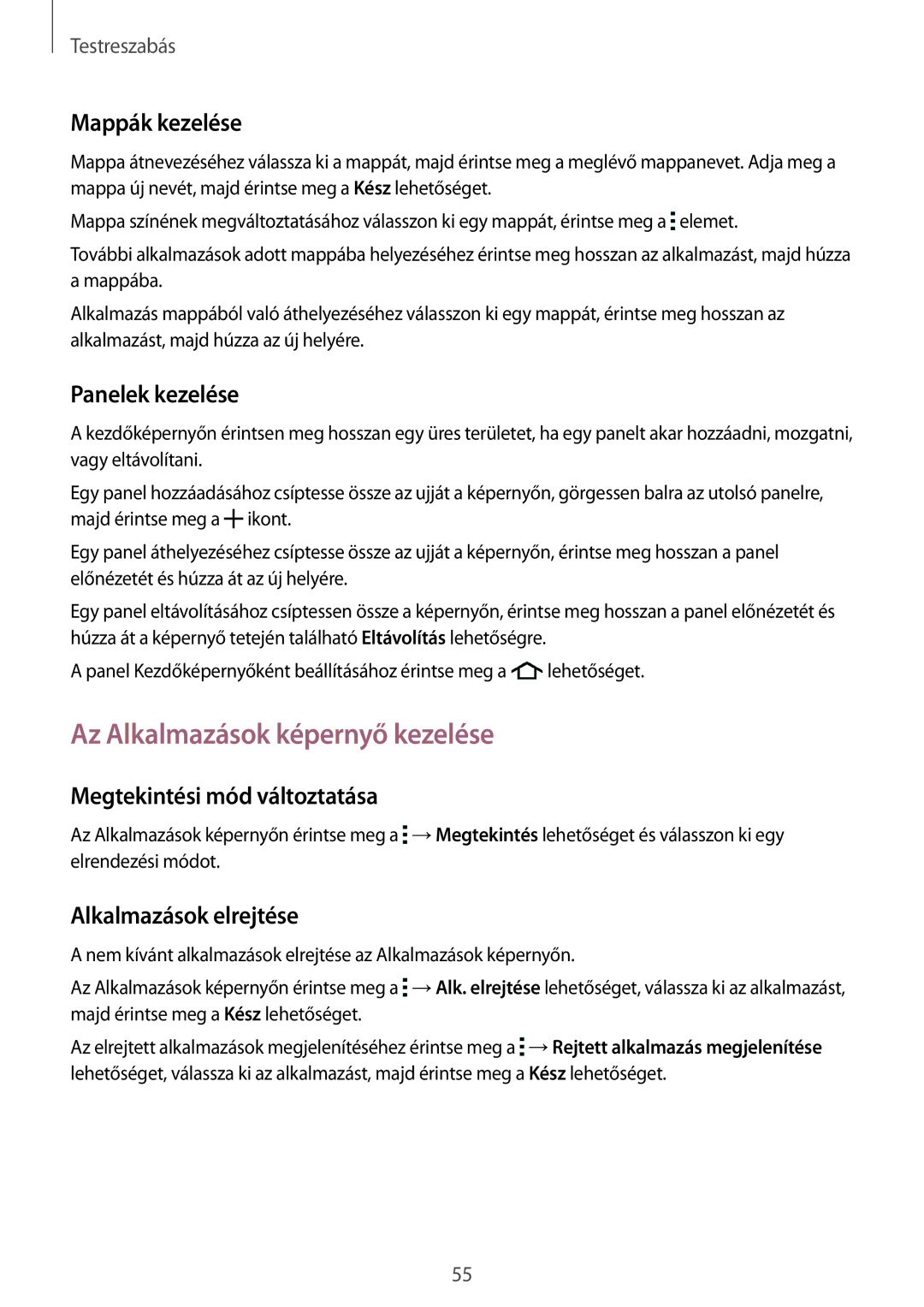Testreszabás
Mappák kezelése
Mappa átnevezéséhez válassza ki a mappát, majd érintse meg a meglévő mappanevet. Adja meg a mappa új nevét, majd érintse meg a Kész lehetőséget.
Mappa színének megváltoztatásához válasszon ki egy mappát, érintse meg a ![]() elemet.
elemet.
További alkalmazások adott mappába helyezéséhez érintse meg hosszan az alkalmazást, majd húzza a mappába.
Alkalmazás mappából való áthelyezéséhez válasszon ki egy mappát, érintse meg hosszan az alkalmazást, majd húzza az új helyére.
Panelek kezelése
A kezdőképernyőn érintsen meg hosszan egy üres területet, ha egy panelt akar hozzáadni, mozgatni, vagy eltávolítani.
Egy panel hozzáadásához csíptesse össze az ujját a képernyőn, görgessen balra az utolsó panelre, majd érintse meg a ![]() ikont.
ikont.
Egy panel áthelyezéséhez csíptesse össze az ujját a képernyőn, érintse meg hosszan a panel előnézetét és húzza át az új helyére.
Egy panel eltávolításához csíptessen össze a képernyőn, érintse meg hosszan a panel előnézetét és húzza át a képernyő tetején található Eltávolítás lehetőségre.
A panel Kezdőképernyőként beállításához érintse meg a ![]() lehetőséget.
lehetőséget.
Az Alkalmazások képernyő kezelése
Megtekintési mód változtatása
Az Alkalmazások képernyőn érintse meg a ![]() →Megtekintés lehetőséget és válasszon ki egy elrendezési módot.
→Megtekintés lehetőséget és válasszon ki egy elrendezési módot.
Alkalmazások elrejtése
A nem kívánt alkalmazások elrejtése az Alkalmazások képernyőn.
Az Alkalmazások képernyőn érintse meg a ![]() →Alk. elrejtése lehetőséget, válassza ki az alkalmazást, majd érintse meg a Kész lehetőséget.
→Alk. elrejtése lehetőséget, válassza ki az alkalmazást, majd érintse meg a Kész lehetőséget.
Az elrejtett alkalmazások megjelenítéséhez érintse meg a ![]() →Rejtett alkalmazás megjelenítése lehetőséget, válassza ki az alkalmazást, majd érintse meg a Kész lehetőséget.
→Rejtett alkalmazás megjelenítése lehetőséget, válassza ki az alkalmazást, majd érintse meg a Kész lehetőséget.
55